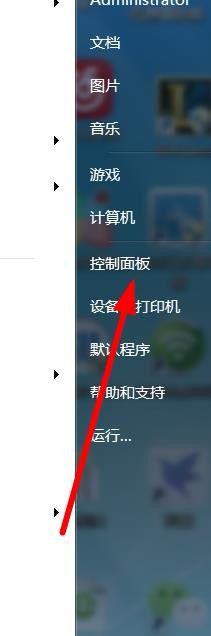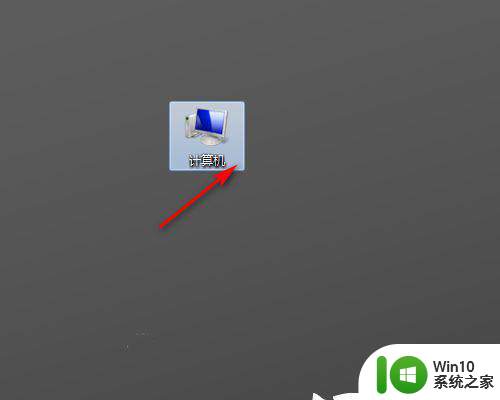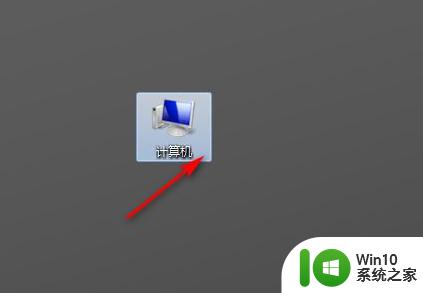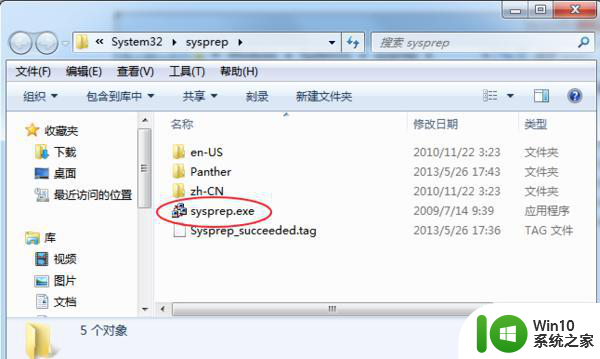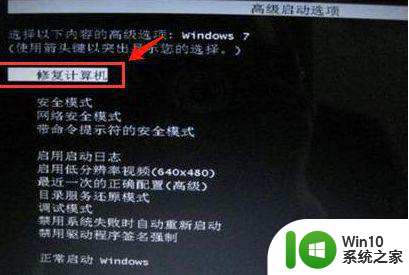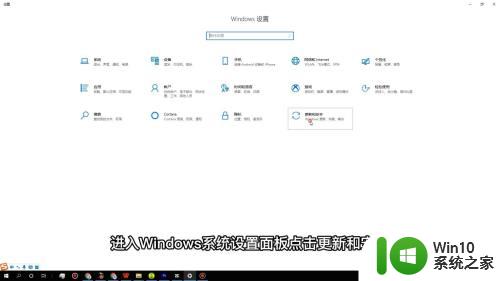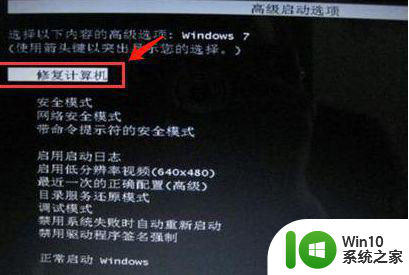win7系统恢复出厂设置的步骤 w7笔记本电脑如何恢复出厂设置
更新时间:2023-09-22 10:15:55作者:jiang
win7系统恢复出厂设置的步骤,在使用Windows 7操作系统的笔记本电脑时,有时我们可能会遇到一些问题,例如系统出现故障或者性能下降,这时恢复出厂设置就成为了一个解决问题的有效方法,恢复出厂设置可以将系统恢复到初始状态,去除一切软件和个人文件,使电脑回到出厂时的状态。很多人对于如何进行Win7系统的恢复出厂设置不太了解。本文将介绍具体的步骤和方法,帮助大家轻松地完成恢复过程,让笔记本电脑重新焕发出初始的活力。
详细步骤如下:
1、首先打开计算机,如图所示。
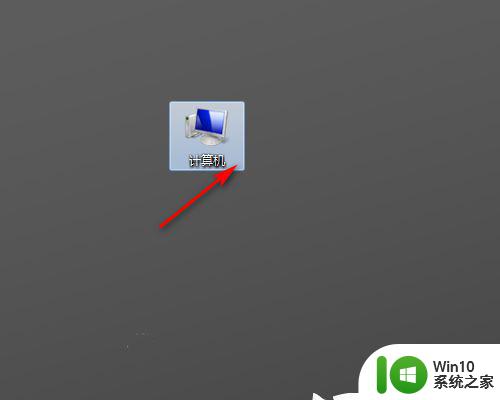
2、然后点击打开控制面板,如图所示。
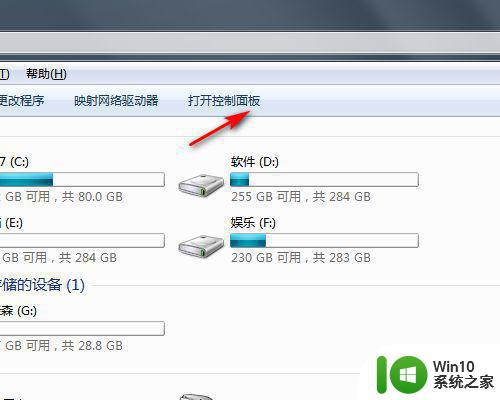
3、然后点击系统和安全,如图所示。
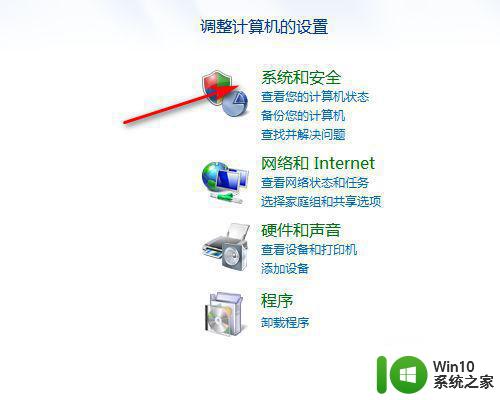
4、然后点击备份你的电脑,如图所示。
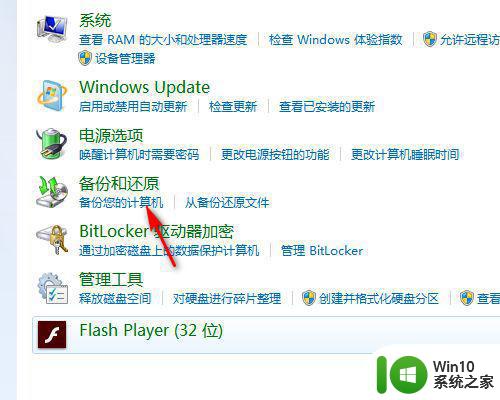
5、然后点击恢复系统设置或计算机,如图所示。
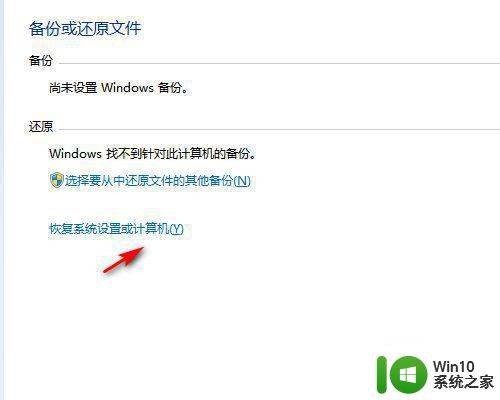
6、最后打开系统还原即可,如图所示。
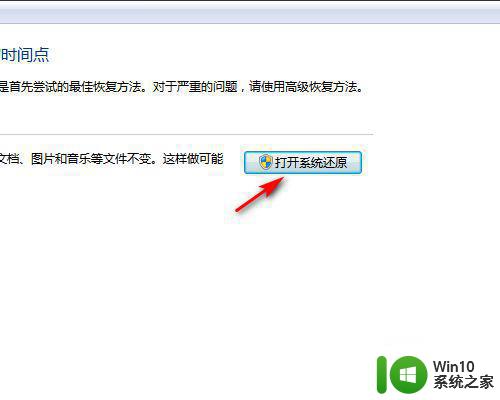
以上就是win7系统恢复出厂设置的步骤的全部内容,有遇到这种情况的用户可以按照小编的方法来进行解决,希望能够帮助到大家。